win10搜索不到蓝牙耳机解决方法
来源:Win7之家
时间:2023-07-26 18:04:45 423浏览 收藏
大家好,今天本人给大家带来文章《win10搜索不到蓝牙耳机解决方法》,文中内容主要涉及到,如果你对文章方面的知识点感兴趣,那就请各位朋友继续看下去吧~希望能真正帮到你们,谢谢!
许多win10客户都喜欢连接蓝牙耳机去听歌,这样可以不受耳机线的限定,可是有些客户在连接耳机的时候碰见了搜索不到该蓝牙设备的状况,怎么办呢?你先开启设备管理器,找到蓝牙驱动,更新一下,以后开启设备页面,找到蓝牙设置作用,再次再连接一下蓝牙耳机,这个时候该是能够搜索到设备的。
win10搜索不到蓝牙耳机设备怎么办:
1、最先大家打开电脑,在电脑搜索栏搜索设备管理器,随后打开它。
2、大家开启以后找到蓝牙设备标志,点击开来,大家再点击鼠标右键挑选升级驱动软件。
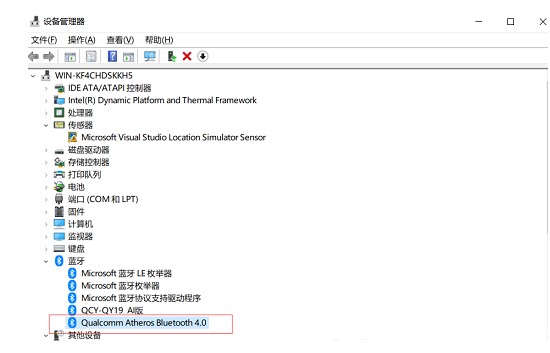
3、驱动更新完成以后,大家再点击电脑屏幕左下方的菜单栏,找到设置图标,点击开来。
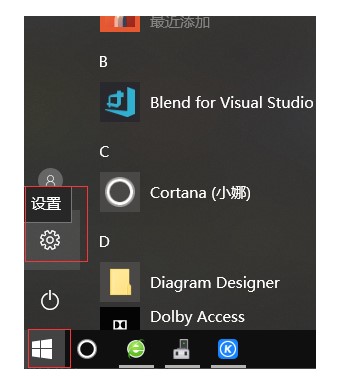
4、接下来大家打开设置以后找到设备选项开启。
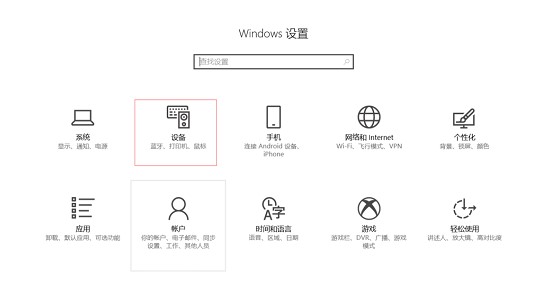
5、接下来大家找到蓝牙设置,再次对蓝牙无线耳机开展搜索即可。
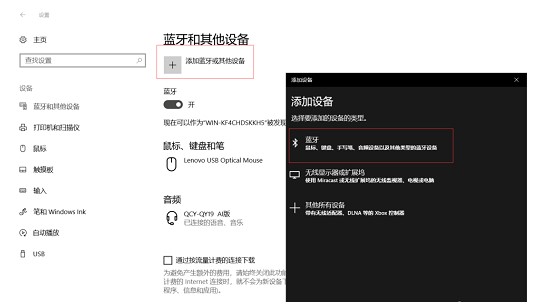
以上就是win10搜索不到蓝牙耳机解决方法的内容分享,希望对大家有所协助!
到这里,我们也就讲完了《win10搜索不到蓝牙耳机解决方法》的内容了。个人认为,基础知识的学习和巩固,是为了更好的将其运用到项目中,欢迎关注golang学习网公众号,带你了解更多关于蓝牙,win,解决方法的知识点!
声明:本文转载于:Win7之家 如有侵犯,请联系study_golang@163.com删除
相关阅读
更多>
-
501 收藏
-
501 收藏
-
501 收藏
-
501 收藏
-
501 收藏
最新阅读
更多>
-
226 收藏
-
137 收藏
-
469 收藏
-
408 收藏
-
194 收藏
-
205 收藏
-
225 收藏
-
185 收藏
-
417 收藏
-
435 收藏
-
198 收藏
-
501 收藏
课程推荐
更多>
-

- 前端进阶之JavaScript设计模式
- 设计模式是开发人员在软件开发过程中面临一般问题时的解决方案,代表了最佳的实践。本课程的主打内容包括JS常见设计模式以及具体应用场景,打造一站式知识长龙服务,适合有JS基础的同学学习。
- 立即学习 543次学习
-

- GO语言核心编程课程
- 本课程采用真实案例,全面具体可落地,从理论到实践,一步一步将GO核心编程技术、编程思想、底层实现融会贯通,使学习者贴近时代脉搏,做IT互联网时代的弄潮儿。
- 立即学习 516次学习
-

- 简单聊聊mysql8与网络通信
- 如有问题加微信:Le-studyg;在课程中,我们将首先介绍MySQL8的新特性,包括性能优化、安全增强、新数据类型等,帮助学生快速熟悉MySQL8的最新功能。接着,我们将深入解析MySQL的网络通信机制,包括协议、连接管理、数据传输等,让
- 立即学习 500次学习
-

- JavaScript正则表达式基础与实战
- 在任何一门编程语言中,正则表达式,都是一项重要的知识,它提供了高效的字符串匹配与捕获机制,可以极大的简化程序设计。
- 立即学习 487次学习
-

- 从零制作响应式网站—Grid布局
- 本系列教程将展示从零制作一个假想的网络科技公司官网,分为导航,轮播,关于我们,成功案例,服务流程,团队介绍,数据部分,公司动态,底部信息等内容区块。网站整体采用CSSGrid布局,支持响应式,有流畅过渡和展现动画。
- 立即学习 485次学习
